
特别是,我们将讨论哪种碎片整理以及是否有必要在现代Windows 7和Windows 8操作系统上手动执行它,无论是碎片整理SSD,哪些程序都可以使用(以及是否需要这些程序)以及如何执行碎片整理,无需在Windows中使用其他程序,包括使用命令行。
什么是碎片和碎片整理
许多用户的Windows,都经验丰富,不是很好,相信硬盘或分区的定期碎片整容将加速其计算机。但是,不是每个人都知道它是什么。
如果简要介绍,硬盘上存在一定数量的扇区,每个扇区包含一个“件”的数据。文件,尤其是具有大尺寸的文件,立即在若干扇区中存储。例如,计算机上有几个这样的文件,每个这些文件占据了一些数量的扇区。当您以这样的方式对其中一个文件进行更改时,它的大小(例如,例如,例如,这是一个)增加,文件系统将尝试维护附近的新数据(在物理意义上 - 即在硬盘上的相邻扇区中磁盘)具有原始数据。遗憾的是,如果没有连续空间,则该文件将分为存储在硬盘不同部分的单独部件。所有这些都会因你而被迫。在未来,当您需要计算此文件时,硬盘头将转移到不同的位置,查找硬盘上的文件 - 所有这些都会减慢并称为碎片。
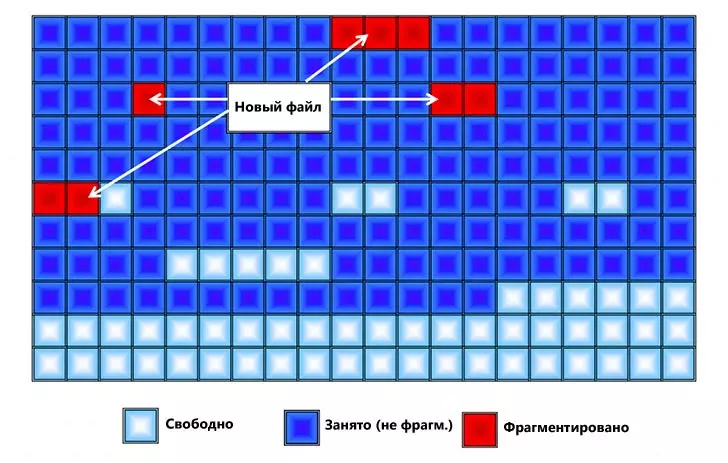
碎片整理是一个过程,其中文件的部分以减少碎片化的方式移动,并且每个文件的所有部分都位于硬盘上的相邻区域上,即连续。
现在我们在需要碎片整理时转向问题,并且当手动发射过度时。
如果您使用Windows和SSD Solid
如果您在Windows计算机上使用SSD - 您无需使用磁盘碎片整理以避免固态驱动器的快速磨损。在工作速度下,SSD碎片整理也不会影响。 Windows 7和Windows 8断开SSD光盘的碎片整理(意味着自动碎片整理,将较低)。如果您有Windows XP和SSD,那么首先,您可以建议更新操作系统,并以某种方式手动运行碎片整理。阅读更多:与SSD不需要做的事情。如果您有Windows 7,8或8.1
在Microsoft - Windows 7,Windows 8和Windows 8.1的最新版本中,将自动启动硬盘碎片整理。在Windows 8和8.1中,它在计算机停机期间的任意时间发生。在Windows 7中,如果输入碎片整理参数,您将很有可能会看到它将在早上凌晨1点凌晨1点运行。
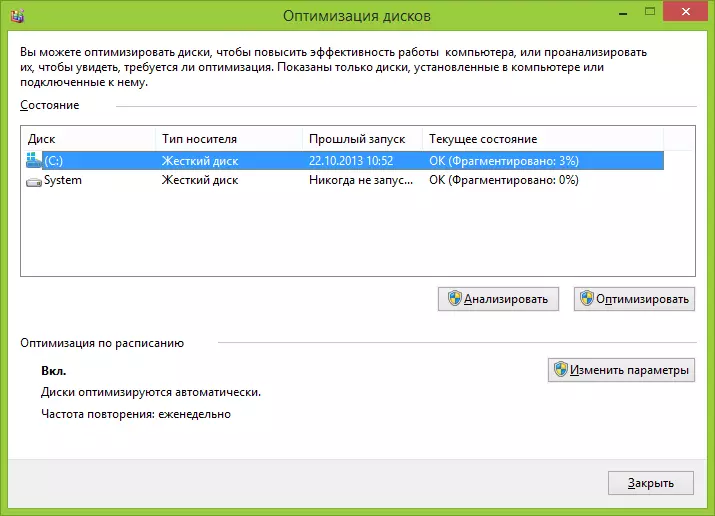
因此,在Windows 8和8.1中,您需要手动碎片整理的可能性不太可能。在Windows 7中,这可以是,特别是如果您在计算机上工作,您立即关闭它,每次需要再次执行某些操作。通常,频繁切换PC是一种不良的做法,可能导致比包括24小时计算机更大的概率的问题。但这是单独文章的主题。
Windows XP中的碎片整理
但在Windows XP中,缺少自动碎片整理,这不是超过10年的令人惊心的操作系统。因此,必须定期手动执行碎片整理。如何定期?这取决于您下载,创建,重写那里和删除的数据量。如果每天安装游戏和程序并删除,则每周一次启动碎片整理 - 两次。如果所有工作是使用Word和Excel,以及联系人和同学的情况,它将足以满足月度碎片整理。此外,您还可以使用任务计划程序在Windows XP中配置自动碎片整理。只有在Windows 8和7中只有“知识分子”才会少 - 如果在现代操作系统中会有“等待”,则当您不在计算机上工作时,无论它如何,都将在XP中启动。
我需要使用第三方程序进行硬盘的碎片整理吗?
如果您没有提及磁盘碎片整理程序,本文将不完整。有大量的程序,如付费和可以免费下载的程序。就个人而言,我没有进行这样的测试,但互联网上的搜索没有明确的信息,了解它们是否更有效地嵌入在Windows碎片整理实用程序中。只能注意到这些计划的一些可能的好处:
- 快速工作,自动碎片整理设置。
- 特殊的碎片整理算法加速下载计算机。
- 内置其他功能,例如Windows注册表碎片整理。
尽管如此,在我看来,安装,甚至更多,所以购买这种公用事业并不是必要的。近年来,硬盘驱动器变得更快,操作系统更智能,如果轻松的硬盘碎片碎片导致系统性能显着降低,今天它几乎不会发生。此外,很少有人来自今天的用户的硬盘驱动器的卷填充有“在字符串下”,因此文件系统能够以最佳方式放置数据。
磁盘碎片整理Defraggler的免费程序
在本文中仅包括在本文中,并简要参考了最佳的免费磁盘碎片整理程序 - Defraggger。该程序的开发人员是芯片,可以在您的产品CCleaner和Recuva上以其了解。您可以从官方网站下载免费的Defaraggler http://www.pirmence.com/defragger/download。有一个具有所有现代版本的Windows(从2000开始),32和64位的程序。
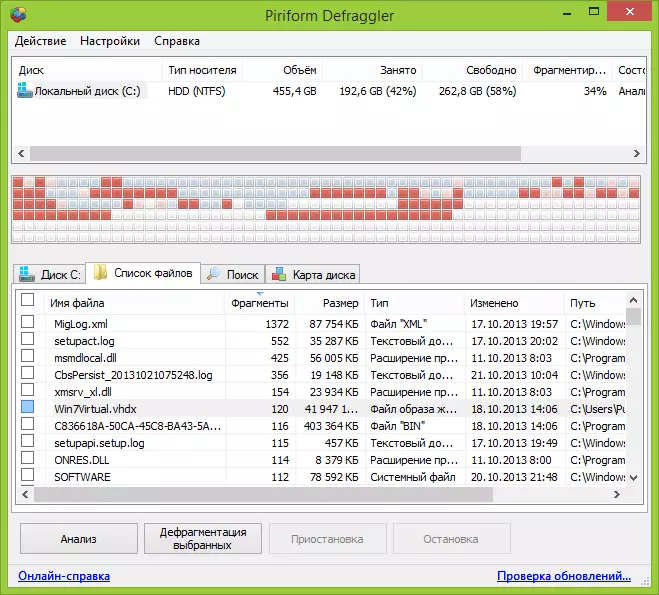
程序的安装非常简单,在“设置”参数中,您可以配置一些参数,例如,替换标准Windows碎片整理实用程序,以及将Defargler添加到磁盘的上下文菜单中。这一切都是俄语,如果这个因素对你很重要。否则,使用免费的Defaragler程序是直观的,执行的碎片整理或磁盘分析不会有任何问题。
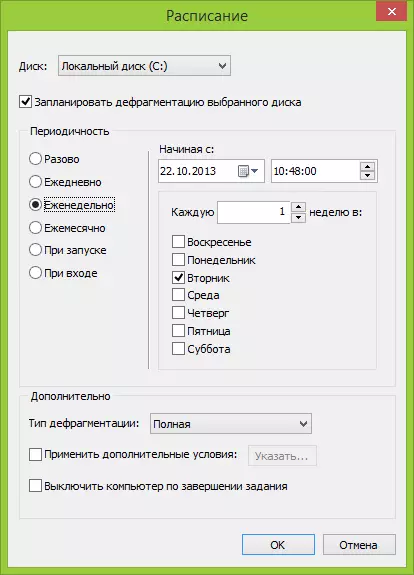
在设置中,您可以在加载系统和许多其他参数时,在计划中设置自动启动碎片整理,优化系统文件。
如何通过内置的Windows进行碎片整理
只是在情况下,如果你突然不知道如何在Windows中进行碎片整理,我会描述这个简单的过程。
- 打开我的电脑或Windows资源管理器。
- 右键单击要进行义的磁盘并选择“属性”。
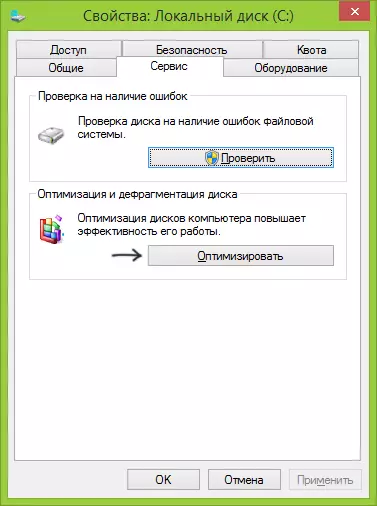
- 选择“服务”选项卡,然后单击碎片整理按钮或“优化”,具体取决于您具有Windows版本的“优化”。
接下来,我认为一切都会非常清楚。我注意到碎片整理的过程可能需要很长时间。
使用命令行的Windows中的磁盘碎片整理
所有相同,如略高甚至更多,您可以在Windows命令行上使用defrag命令执行(命令行应该从管理员启动)。下面是关于使用碎片碎屑来对窗口中的硬盘进行碎片整理的recag信息列表。
Microsoft Windows [版本6.3.9600](c)Microsoft Corporation,2013.保留所有权利。 C:\ Windows \ System32> Defrag Disk Optimization(Microsoft)(C)Microsoft Corporation,2013.描述:用于优化本地卷上的碎片文件,以提高系统性能。语法defrag | / c | / e [] [/ h] [/ m | [/ u] [/ v]]其中或不表示(普通碎片整理),或者表明如下:/ a | [/ d] [/ k] [/ L] | / o | / x或跟踪已经在卷上运行的操作:defrag / t参数值描述/对指定卷的分析。 / c对所有卷执行操作。 / d标准碎片整理(默认)。 / e对所有卷执行操作,除了指定的情况。 / h使用常规优先级开始操作(默认为低)。 / k在所选卷上的内存优化。 / l重复所选卷的优化。 / m在背景中同时开始操作。 / o使用相应类型的介质方法优化是。 / t跟踪已在指定卷上执行的操作。 / U显示屏幕上操作的操作。 / v处理碎片统计数据的详细数据。 / x组合指定卷上的可用空间。示例:Defrag C:/ U / V Defrag C:D:/ m Defrag C:\ point_connection / a / u defrag / c / h / vc:\ windows \ system32> defrag c:/磁盘优化(Microsoft)(c )Microsoft Corporation,2013.挑战分析(C :) ...运行成功完成。发布碎片整理报告:TOM信息:体积大小= 455.42 GB自由空间= 262.55 GB分段空间总量= 3%的最大空间尺寸= 174.79 GB注意。碎片统计数据不包括文件的片段,其超过64 MB。不需要碎片整理。 C:\ Windows \ System32>这可能几乎所有人都可以在Windows中讨论磁盘碎片整理。如果您有任何疑问,请随时向他们询问。
